win7一打开软件就已停止运行怎么办呢,最先进到我的电脑的属性中,找到高级系统设置而且进到,然后在性能项中选择设置按钮,随后能够看见数据运作维护,进入后用户可以见到设置的内容,下面就是win7一打开软件就已停止运行解决方法的内容,假如客户碰到了此问题就接着往下看把。
win7一打开软件就已停止运行怎么办
1、点击电脑图标鼠标右键挑选“属性”。
2、弹出窗口中在左边挑选“高级系统设置”选项。
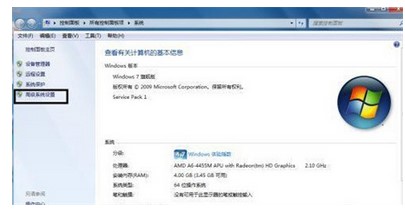
3、再弹出新窗口“系统设置”中性能项中点击“设置”按键。
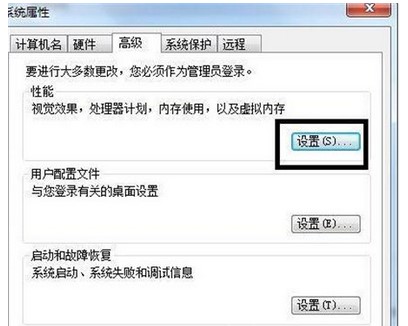
4、弹出“性能选项”窗口中点击“数据运作维护”选项。
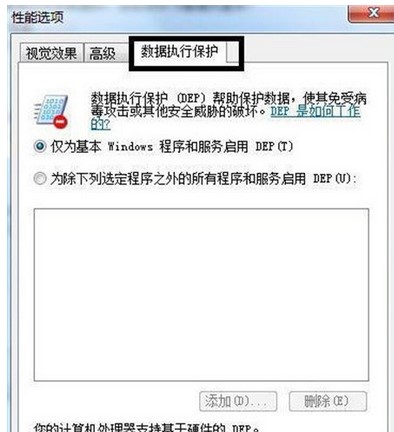
5、在此项底下两个选择,这时选第二项后点击“添加”。这儿“添加”是找到软件已停止的程序。
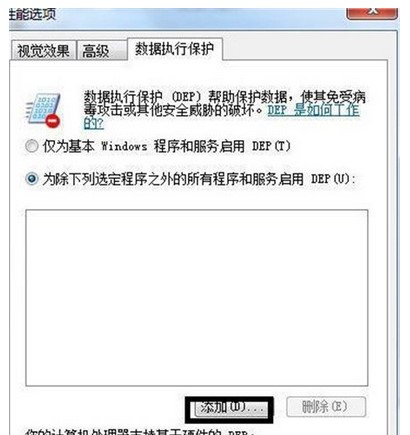
6、点击“确定”重启电脑。
以上就是win7一打开软件就已停止运行怎么办的解决方法,一样打开软件后停止工作的,可以按上边的方法来开展处理。
以上是win7一打开软件就已停止运行解决方法的详细内容。更多信息请关注PHP中文网其他相关文章!




